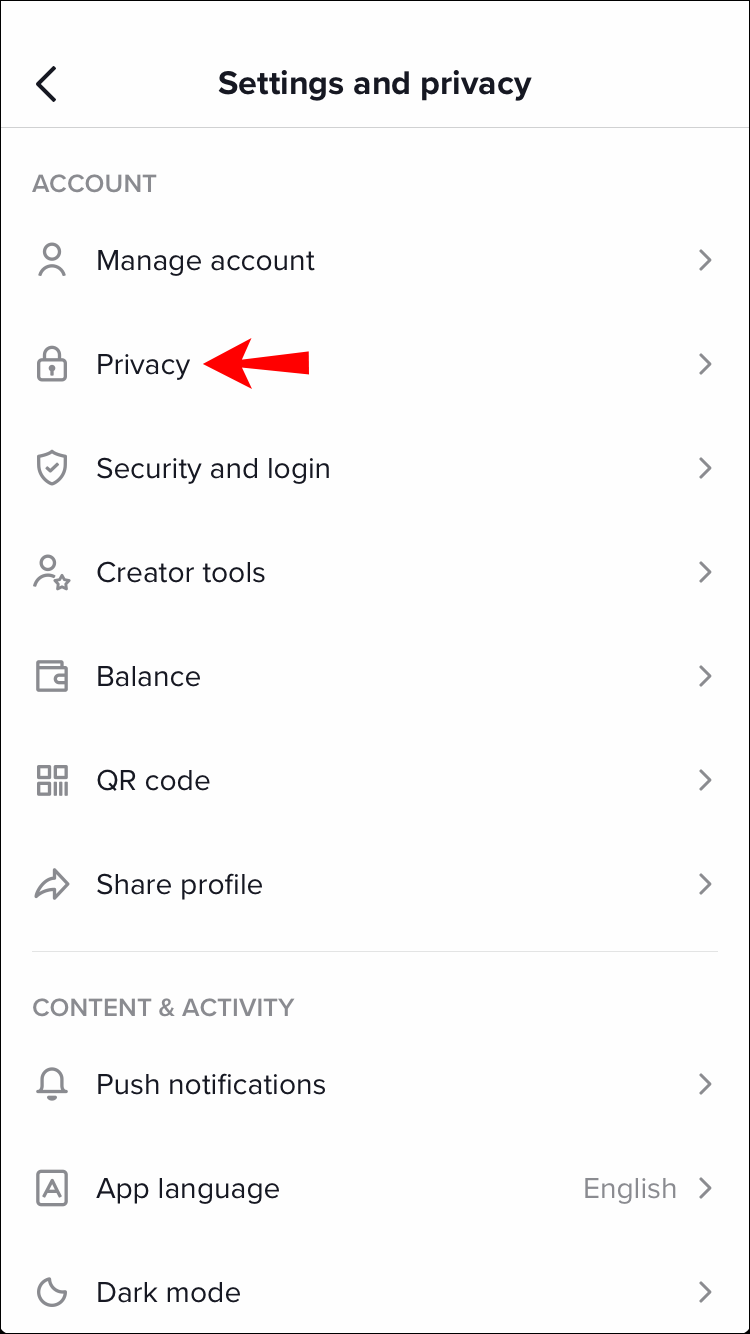Можете ли вы посмотреть, сколько TikToks вы посмотрели? Нет хорошего пути
Если вы какое-то время были на TikTok, вы, вероятно, уже видели тысячи видео. Однако, возможно, вы вдруг захотите узнать точное количество видеороликов, которые вы просмотрели в прошлом. К сожалению, в TikTok нет опции, позволяющей вам это увидеть.
Однако, если вы достаточно настойчивы, есть способ получить доступ к файлу со всеми просмотренными вами видео. Если эта информация окажется для вас полезной, вы попали по адресу. В этой статье будут представлены полезные советы о том, как получить доступ ко всем видео, которые вы смотрели, из своей учетной записи TikTok для пользователей iPhone и Android.
Программы для Windows, мобильные приложения, игры - ВСЁ БЕСПЛАТНО, в нашем закрытом телеграмм канале - Подписывайтесь:)
Как узнать, сколько TikToks вы просмотрели на iPhone
TikTok, несомненно, стал самой быстрорастущей платформой за последний год. Кроме того, каждый день загружаются миллионы видео, а трафик продолжает расти. Чем больше людей взаимодействуют с приложением, тем больше им может быть интересно узнать, сколько TikToks они на самом деле просмотрели.
Так как же узнать, сколько TikToks вы просмотрели? Самый простой способ — просмотреть историю своих видео в TikTok, но для большинства пользователей эта функция пока недоступна.
Некоторые люди могут видеть свою историю просмотров в своих профилях, поэтому вы можете попробовать выполнить следующие действия, чтобы проверить, применима ли ваша учетная запись:
- Начинать ТикТок на вашем iPhone.

- Нажмите на значок «Профиль» в нижней части экрана.


- Нажмите на три вертикальные линии и найдите опцию «История просмотра».


- Если он там, нажмите на него. Вам будет представлена история всех видео TikTok, которые вы смотрели.
Если нет, то вам придется пройти долгий путь. Вы можете скачать файл активности TikTok, который содержит всю вашу личную информацию, включая ссылки на все видео, которые вы когда-либо смотрели в своей учетной записи.
Вот как загрузить этот файл с помощью iPhone:
- Запустите ТикТок приложение на вашем iPhone.

- Нажмите кнопку «Профиль» в нижней части экрана, чтобы перейти в свой профиль.


- Нажмите на три вертикальные линии в правом верхнем углу.


- Перейдите в «Настройки».
- Прокрутите до «Конфиденциальность».

- Перейдите к разделу «Персонализация и данные».

- Нажмите «Загрузить ваши данные». Вы увидите список информации, которую можно загрузить, включая «Ваш профиль», «Ваша активность» и «Настройки вашего приложения».

- Нажмите «Запросить файл данных».


Процесс может занять до двух дней, в зависимости от размера файла. Вы получите уведомление о том, что запрос получен, и сможете следить за его статусом на вкладке «Загрузить данные». После того, как ваш запрос будет одобрен, статус «Ожидание» изменится на «Загрузить», и вы сможете скачать файл. - Получите файл, нажав «Загрузить».
Файл будет доступен для скачивания в течение четырех дней. Обязательно загрузите файл, прежде чем он исчезнет. В противном случае вам придется отправить еще один запрос и подождать еще два дня. - По умолчанию файл будет загружен в папку «Файлы» на вашем iPhone. Если ваш iPhone не может открыть ZIP-файл, вы можете перенести его на свой компьютер.
- Открыв папку, перейдите в папку «Активность».
- Вы увидите множество файлов «.txt». Откройте файл под названием «VideoBrowsingHistory.txt».
Внутри вы увидите подробный список всех просмотренных видео в вашем аккаунте. Список также будет содержать временные метки и ссылки на видео. Однако вам придется посчитать их все, чтобы получить точную сумму.
Как узнать, сколько TikToks вы просмотрели на устройстве Android
TikTok может вызвать по-настоящему привыкание – в этом нет никаких сомнений. Если бы вы подсчитали каждое видео, которое вы посмотрели на платформе, вы могли бы посчитать их тысячами. Если вас очень интересует ваша активность в TikTok, вы можете задаться вопросом, как определить количество просмотренных вами TikTok на своем устройстве Android.
Если вы один из немногих счастливчиков, вы сможете увидеть историю просмотренных видео в своем профиле. Выполните следующие действия, чтобы проверить, подходит ли ваш профиль:
- Запустите ТикТок приложение на вашем Android-устройстве.


- Нажмите на свой аватар в правом нижнем углу экрана.


- Нажмите на значок меню (три вертикальные линии) и выберите «История просмотра».


Теперь вы сможете просмотреть историю всех видео, которые вы смотрели на TikTok.
К сожалению, если вы не видите опцию «История просмотра», это означает, что вам нужно выяснить это на собственном горьком опыте. Но не беспокойтесь – следовать инструкциям легко. Центральная часть включает в себя загрузку файла «.zip» со всеми документированными действиями из вашей учетной записи TikTok.
Программы для Windows, мобильные приложения, игры - ВСЁ БЕСПЛАТНО, в нашем закрытом телеграмм канале - Подписывайтесь:)
Если это похоже на то, что может сработать для вас, выполните следующие действия:
- Запустите ТикТок приложение на вашем Android-устройстве.


- Нажмите на значок «Профиль» в правом нижнем углу экрана, чтобы открыть свой профиль.


- Нажмите на три вертикальные линии в правом верхнем углу, чтобы перейти к «Настройки».


- Вы будете перенаправлены в меню учетной записи. Нажмите «Конфиденциальность» в списке параметров и перейдите к «Персонализация и данные».

- Нажмите кнопку «Загрузить ваши данные». Вы увидите список информации для загрузки, которая включает ваше имя пользователя, фотографию профиля, контактную информацию, видео, историю комментариев, настройки приложения и многое другое.

- В нижней части списка выберите «Запросить файл данных».


Процесс займет до двух дней, в зависимости от размера файла. Вы получите уведомление о том, что ваш запрос получен. Отследить статус можно в разделе «Загрузить данные». Через день или два вы заметите, что статус «Ожидание» изменится на «Загрузка». Это когда вы можете скачать файл в формате «.zip». - Как только вы увидите, что загрузка готова, нажмите «Загрузить файл».
Как только файл будет готов к загрузке, он будет доступен в течение четырех дней. Обязательно загрузите файл в течение этого времени, чтобы избежать необходимости отправлять еще один запрос. - Откройте файл из папки «Мои файлы».
- Если ваш телефон не может открыть файл «.zip», перенесите его на компьютер.
- Откройте загруженную папку и перейдите в папку под названием «Активность».
- Вы найдете несколько файлов «.txt». Найдите файл под названием «VideoBrowsingHistory.txt».
- Откройте этот файл.
- Внутри вы найдете список всех просмотренных вами видео TikTok с указанием времени и соответствующих ссылок.
Наслаждайтесь подсчетом просмотренных видео в TikTok!
Бонусные советы
Как опытный пользователь TikTok, вы, скорее всего, знаете о кнопках «Нравится» или «Избранное». Вы можете просмотреть историю понравившихся и любимых видео, что может помочь вам приблизиться к цели.
- Ставьте лайк видео, дважды коснувшись его, и войдите в историю понравившихся видео, нажав на значок сердечка в меню своего профиля.
- Нажмите и удерживайте видео, чтобы добавить его в избранное, или коснитесь значка «Поделиться» и выберите «Добавить в избранное». Вы можете получить доступ к своим любимым видео, нажав значок «Закладка» в меню своего профиля.
Отслеживание просмотренных видео TikTok
Как видите, нет простого способа узнать, сколько видео в TikTok вы посмотрели. Однако решительные пользователи могут загрузить историю своей учетной записи и найти список всех видео, которые они когда-либо смотрели, а также другую информацию, касающуюся их учетной записи TikTok.
В этой статье вы найдете самую свежую информацию о том, как узнать, сколько видео TikTok вы посмотрели. Как только появятся новые возможности, мы обязательно будем держать вас в курсе.
Почему вы хотите увидеть список всех видео, которые вы смотрели в TikTok? Помог ли метод, представленный в этой статье, добиться желаемого результата? Пожалуйста, поделитесь своими мыслями и опытом в разделе комментариев ниже.